极光pdf设置形状透明度的教程
时间:2023-06-20 11:47:21作者:极光下载站人气:29
用户在日常的工作中会接触到pdf文件,有时需要对pdf文件进行简单的编辑,因此用户就会在自己的电脑上备上常用的pdf文件处理软件,例如用户会选择使用极光pdf软件,这款办公软件为用户带来了许多强大且实用的功能,用户不仅可以用来编辑pdf文件,还可以用来转换pdf文件的格式,为用户带来了许多的便利,因此极光pdf受到了不少用户的喜欢,当用户在编辑pdf文件时,可以在页面上插入各种各样的形状来装饰页面,但是有用户想要调整形状的透明度,却不用知道怎么来操作,其实这个问题是很好解决的,用户直接在属性窗口中找到透明度选项来设置即可,那么接下来就让小编来向大家分享一下极光pdf设置形状透明度的方法步骤吧。
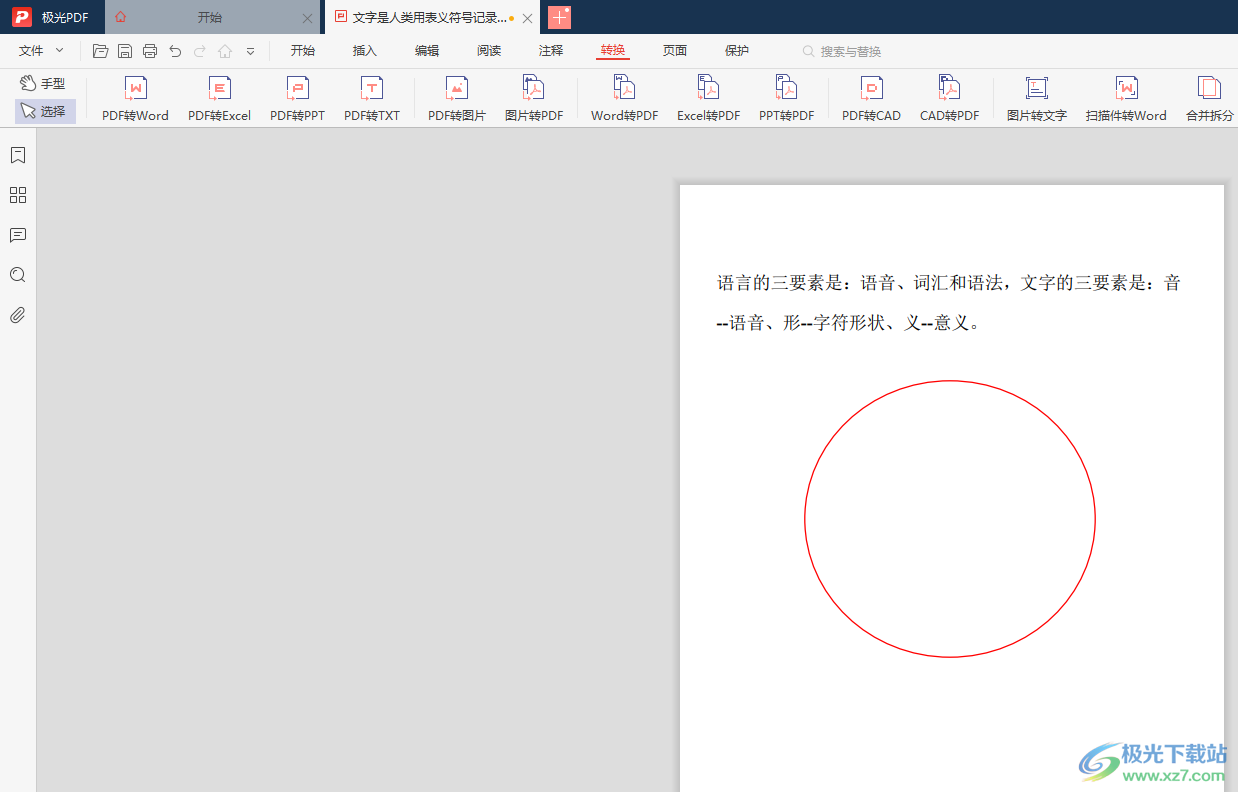
方法步骤
1.首先在电脑上打开极光pdf软件,并进入到编辑页面上来进行设置
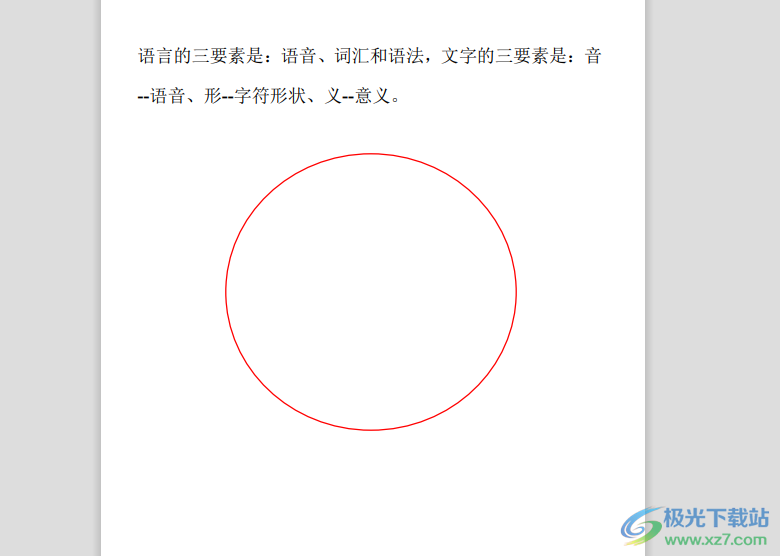
2.用户点击形状,将会在右侧显示出形状的属性窗口,用户点击其中的填充颜色选项
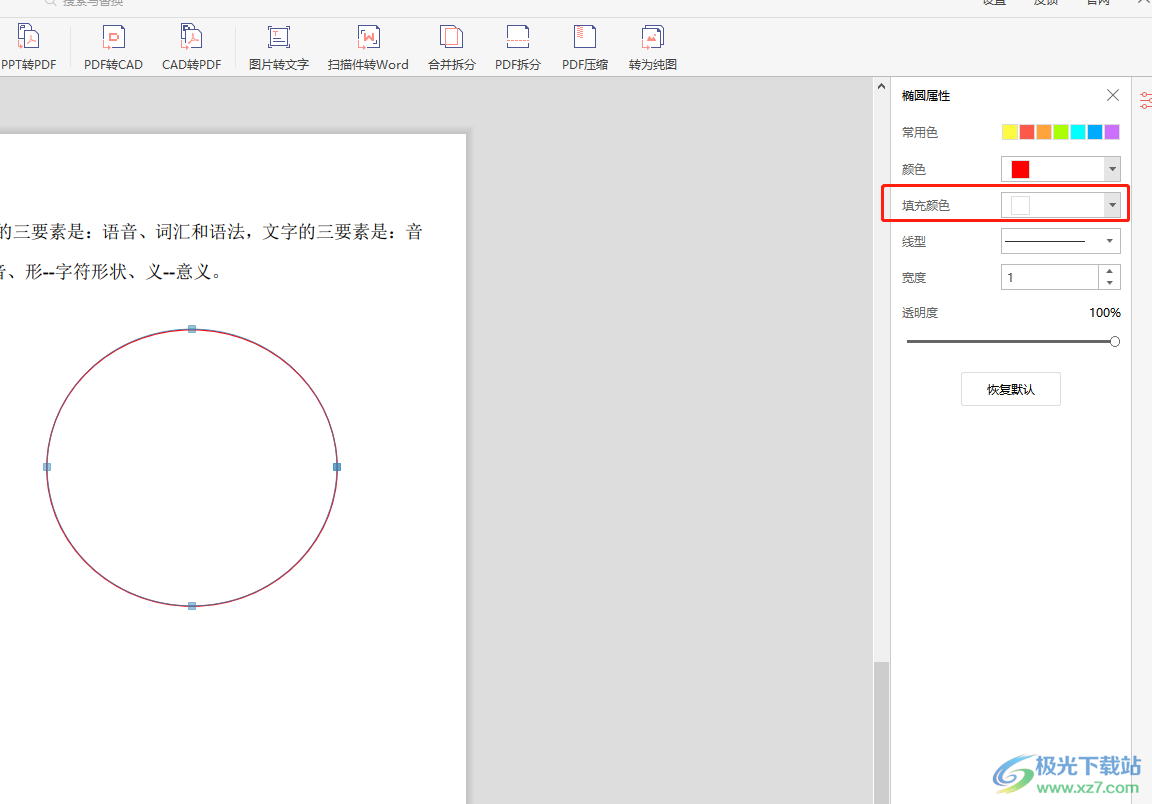
3.在弹出来的颜色面板中,用户选择好自己喜欢的颜色即可为形状填充颜色
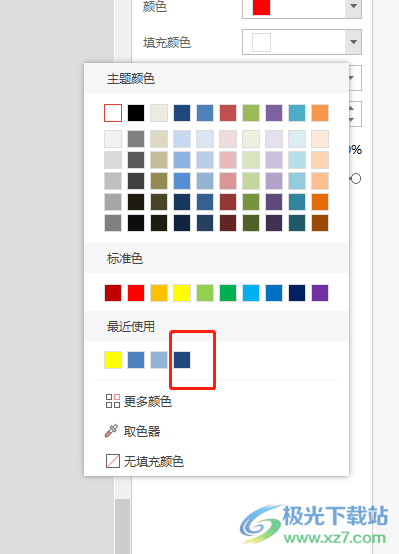
4.接着需要继续在属性窗口中,点击透明度选项中的滑块来调整形状透明度
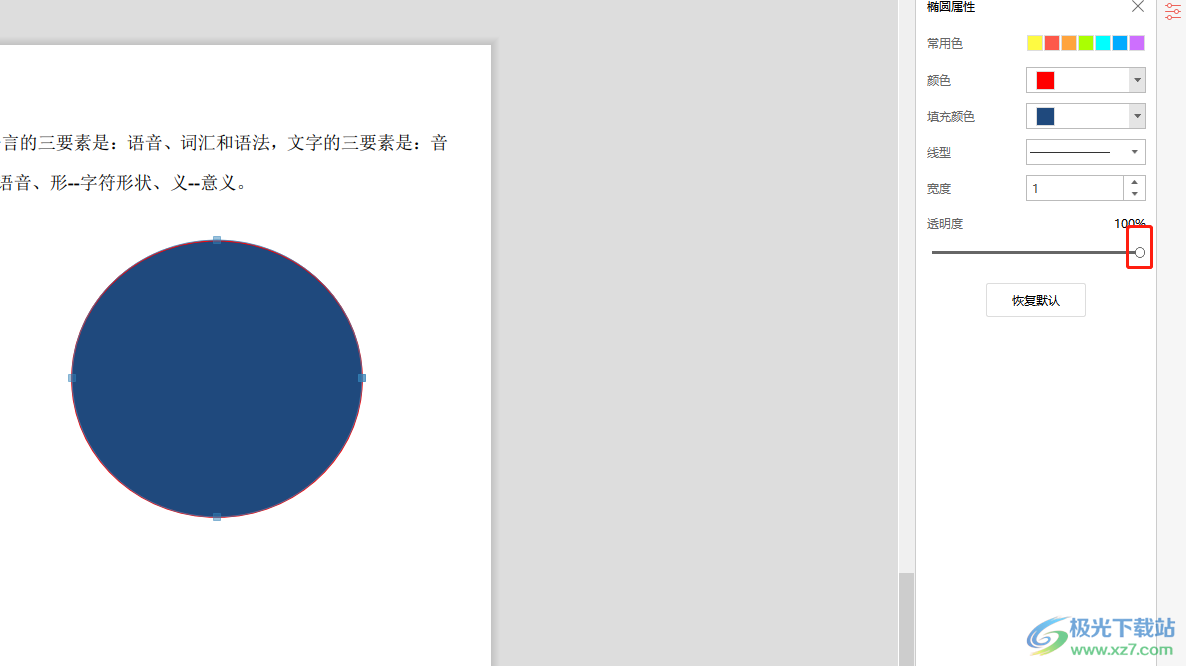
5.如图所示,用户在编辑页面上,就可以看到形状的透明度发生了变化
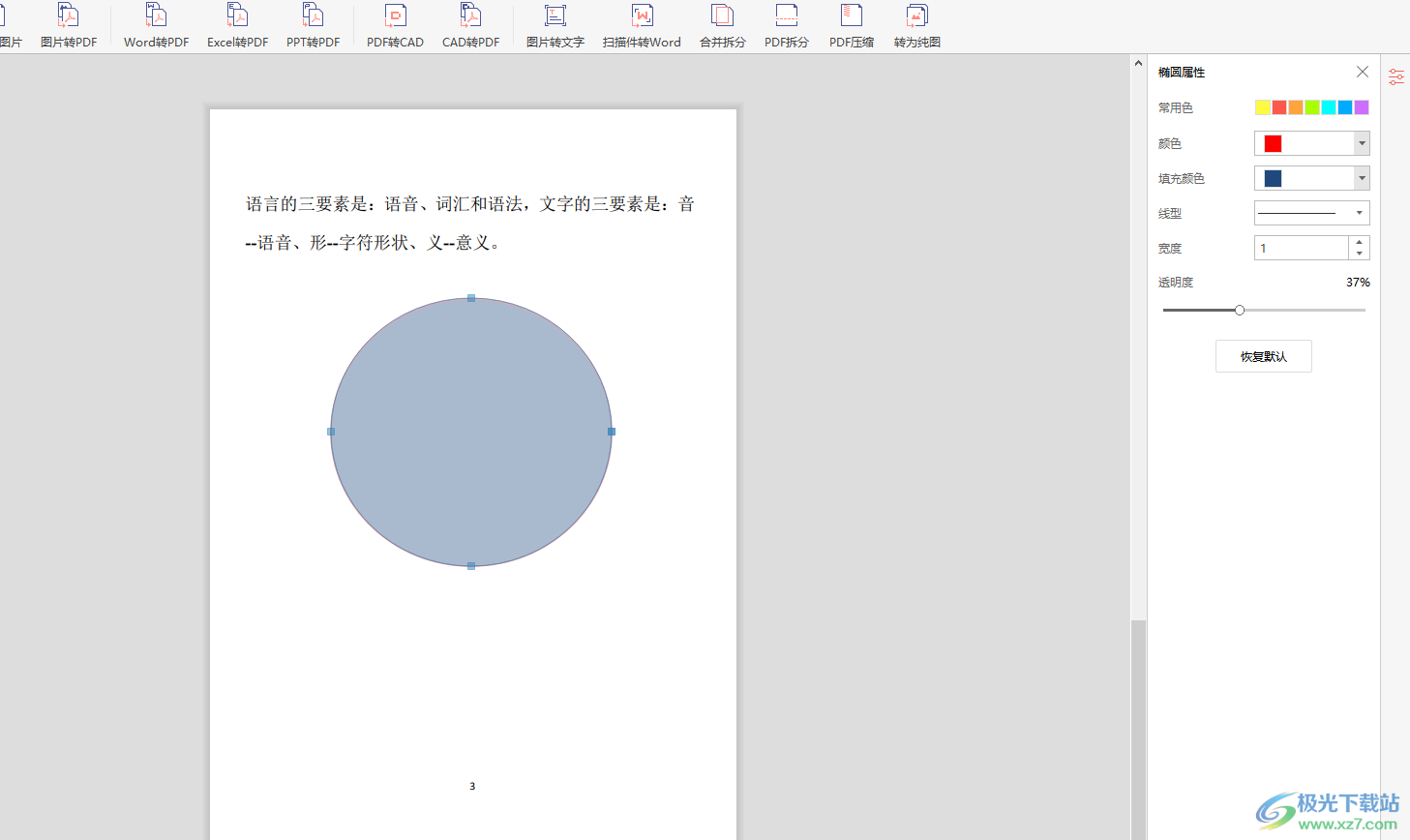
以上就是小编对用户提出问题整理出来的方法步骤,用户从中知道了大致的操作过程为点击形状——填充颜色——选择颜色——调整透明度这几步,方法简单易懂,因此有需要的用户可以跟着小编的教程操作起来,一定可以解决好大家的问题。
相关推荐
相关下载
热门阅览
- 1百度网盘分享密码暴力破解方法,怎么破解百度网盘加密链接
- 2keyshot6破解安装步骤-keyshot6破解安装教程
- 3apktool手机版使用教程-apktool使用方法
- 4mac版steam怎么设置中文 steam mac版设置中文教程
- 5抖音推荐怎么设置页面?抖音推荐界面重新设置教程
- 6电脑怎么开启VT 如何开启VT的详细教程!
- 7掌上英雄联盟怎么注销账号?掌上英雄联盟怎么退出登录
- 8rar文件怎么打开?如何打开rar格式文件
- 9掌上wegame怎么查别人战绩?掌上wegame怎么看别人英雄联盟战绩
- 10qq邮箱格式怎么写?qq邮箱格式是什么样的以及注册英文邮箱的方法
- 11怎么安装会声会影x7?会声会影x7安装教程
- 12Word文档中轻松实现两行对齐?word文档两行文字怎么对齐?

网友评论